AI와 Deep Learning을 개인적으로 공부하던 도중, 구동해보고 싶은 예제가 생겼다.
그 과정에서 Anaconda, Python, Jupyter Notebook, Tensorflow, Keras, Google colab 등 많은 프로그램을 설치했고 걷잡을 수 없는 오류에 휘말려 버렸다 .. 3일 내내 구글링을 하고 오류를 고쳐보려고 노력했으나 결국 실패!
깔끔하게 삭제 후 재설치를 진행하기로 마음먹었다. 사실 삭제를 해도 재설치 시 충돌이 발생할까봐 반포기 상태였는데, 아나콘다와 파이썬은 삭제가 너무 너무 너무 쉬워서 도전했다.
목차
1. 아나콘다(Anaconda) 삭제
2. 파이썬(Python) 삭제
3. 아나콘다(Anaconda) 설치
1. 아나콘다(Anaconda) 삭제
[경로]
설치 타입에 따라 아나콘다의 위치가 상이하기 때문에 경로 확인이 필요하다.
본인이 설치 과정에서 경로를 따로 지정하지 않았다면 일반적인 경로는 아래와 같다.
Just Me C:\ProgramFiles\Anaconda3
AII Users C:\ProgramData\Anaconda3
*All Users를 선택한 사람은 문서 상단메뉴 중 [보기] - [숨긴 항목]을 체크하면 ProgramData를 찾을 수 있다.
[Uninstall-Anaconda3 실행]
표시해둔 초록 형광펜대로 진행하면 된다.
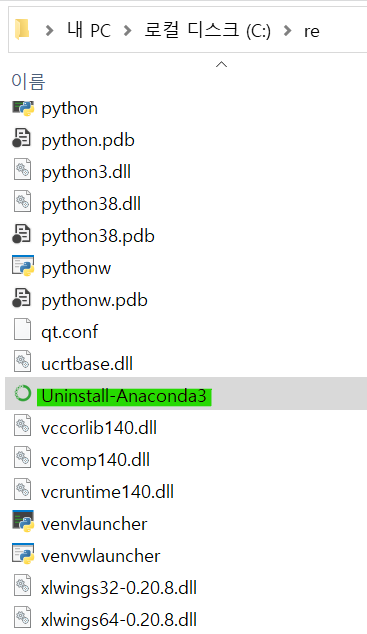
나는 설치할 때 폴더를 따로 지정해주었기 때문에 're'라는 폴더에 있었다.

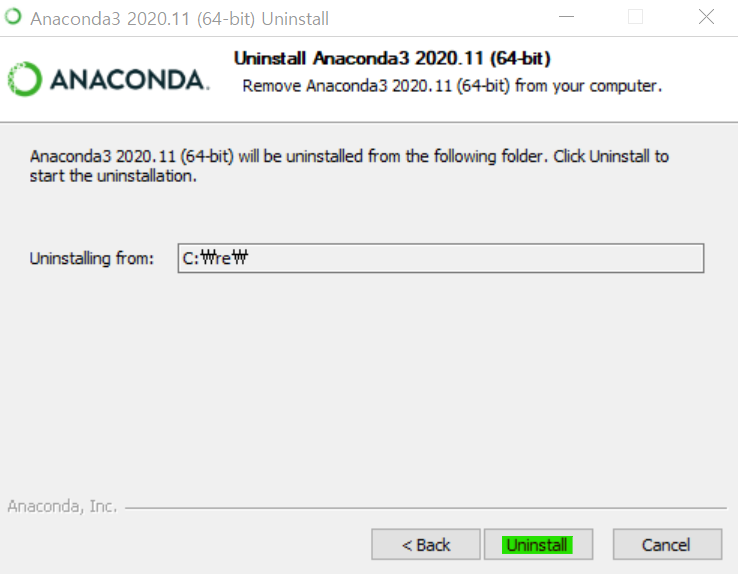
Uninstall을 누르고 기다리면 삭제가 진행된다.

Finish를 누르고 재부팅을 해준다.
*재부팅이 의무는 아니지만, 재설치 시 오류 발생 가능성이 있으니 꼭 해주는 것이 좋다.
2. 파이썬(Python) 삭제
[경로]
파이썬은 아나콘다보다 삭제가 쉽다.
[설정] - [앱] - [앱 및 기능] - 'Python' 검색 순으로 진행한다.

Python 3.9.1과 Launcher가 나온다.
[Python 제거]


제거를 누르고 기다리면 삭제 완료된다.
3. 아나콘다(Anaconda) 설치
[다운로드 링크 및 버전 확인]
이제 아나콘다(파이썬 배포판)를 재설치하는 과정을 살펴보겠다.
*파이썬을 재설치할 필요가 없다.
www.anaconda.com/products/individual#Downloads
Anaconda | Individual Edition
Anaconda's open-source Individual Edition is the easiest way to perform Python/R data science and machine learning on a single machine.
www.anaconda.com
아나콘다(Anaconda) 파이썬 배포판은 패키지 관리와 디플로이를 단순케 할 목적으로 과학 계산(데이터 과학, 기계 학습 애플리케이션, 대규모 데이터 처리, 예측 분석 등을 위해 파이썬과 R프로그래밍 언어의 자유-오픈소스 배포판이다. 패키지 버전들은 패키지 관리 시스템 conda를 통해 관리된다. 아나콘다 배포판은 1300만 명 이상의 사용자들이 사용하며 윈도우, 리눅스, macOS에 적합한 1,400개 이상의 유명 데이터 과학 패키지가 포함되어 있다.


각자의 운영체제에 맞게 다운로드 할 수 있다.
나는 Windows 64bit Python 3.8 버전을 다운로드 했다.
[Anaconda 설치]
역시 표시해둔 초록 형광펜대로 진행하면 된다.

-1. 라이센스 동의

I Agree를 선택한다.
-2. 설치 타입 선택

위에서 언급했듯이 Just Me와 All Users는 설치되는 경로가 다르다.
*Just Me를 권장(recommended)하는 이유는 무엇일까?
All Users 선택 시, 추후에 가상환경 설정 및 라이브러리 추가 설치를 진행할 때 관리자 권한이 필요하기 때문이다.
-3. 경로 지정

파이썬 배포판 권장 설치 위치는 [내 PC] - [로컬 디스크(C)] - [Users] - [사용자명]이다.
굳이 변경할 필요는 없지만, 나는 C드라이브에 'reinstall'이라는 새폴더를 만들어 경로로 지정했다.
*만약 경로에 한글이 포함되어 있다면 새폴더를 만들어 경로를 지정해주는 것을 추천한다.
한글이 포함되어 있을 시, 오류 발생 원인이 될 수 있다.
-4. 고급 옵션 선택

Add Anaconda to the system PATH environment variable
환경변수 설정 관련
-아나콘다 외 다른 파이썬 인터프리터를 환경변수에 등록해서 사용한다면 체크 해제
-아나콘다만 사용하고 명령 프롬포트창(cmd)에서 파이썬을 실행할 경우 선택
*선택할 경우, cmd창 세부 경로와 상관없이 아나콘다를 파이썬으로 인식하게 된다.
개인적인 생각으로는 환경변수를 굳이 등록하지 않아도 문제가 없고, 이것 또한 오류를 발생시킬 수 있기 때문에 체크하지 않았다.
✔ Register Anaconda3 as the system Python 3.8
아나콘다를 기본 파이썬으로 등록할지에 관한 여부
-이미 다른 파이썬이 설치되어 있고, 그것을 기본으로 사용한다면 체크 해제
-이번에 설치한 것을 기본으로 사용할 경우 선택
*선택할 경우, 개발 및 편집 도구에서 아나콘다를 파이썬으로 인식하게 된다.
그래서 나는 Python을 따로 재설치하지 않았다.
-5. 설치 완료



재설치이기 때문에 모두 체크 해제하고 Finish했다.
*선택을 하든 체크 해제를 하든 상관은 없다.
[설치 확인]
[시작] - [최근에 추가한 앱] 에서 볼 수 있다.

Anaconda 가상환경 설정은 다음 게시글에서 다뤄보겠다.
설치하고 즉시 설정하는 것이 무조건! 편하니, 바로 따라오는 것이 좋다.
+)
2021/01/28 - [AI] - 아나콘다(Anaconda) 가상환경 생성, 확인, 활성화 및 비활성화, 삭제
아나콘다(Anaconda) 가상환경 생성, 확인, 활성화 및 비활성화, 삭제
이전 글에서 Anaconda와 Python을 삭제 후, 재설치를 하는 방법을 소개했다. 2021/01/26 - [AI] - 아나콘다(Anaconda), 파이썬(Python) 삭제 및 설치 아나콘다(Anaconda), 파이썬(Python) 삭제 및 설치 AI와 Deep..
jaekyeong.tistory.com
'Python' 카테고리의 다른 글
| 아나콘다(Anaconda)에서 Jupyter Notebook 자동 실행(바로 실행) (0) | 2021.01.28 |
|---|---|
| 아나콘다(Anaconda) 가상환경 생성, 확인, 활성화 및 비활성화, 삭제 (0) | 2021.01.28 |

